갤럭시 핸드폰을 사용하고 있다면 카메라 앱 실행 후 개인마다 다양한 사진을 촬영하게 되는데요. 촬영하기 전에 본인 기준에 맞게끔 카메라의 여러 가지 기능들을 설정해 줄 수 있습니다.
예를 들어서 장면별 최적 촬영이나 QR코드 스캔, 촬영 버튼 위치, 워터마크 포함 여부, 동영상 손떨림 보정, HDR, 수직 및 수평 안내선 표시 여부, 위치 태그(사진 촬영 장소 확인 가능) 등을 포함해서 더 많은 기능 사용 여부 설정이 가능합니다. 그중에 촬영 방법에 대한 설정도 간편하게 해줄 수 있는데요. 해당 설정에서는 음량 버튼 누르기, 음성 명령, 플로팅 촬영 버튼, 손바닥 내밀기 사용 설정이 가능합니다.
설정 가능한 항목
- 손바닥 내밀기: 셀피 사진이나 동영상 찍으려고 할 때 카메라를 향해서 손바닥 내밀어서 촬영 가능
- 음성 명령: 음성으로 촬영이 가능하며 동영상은 “동영상 촬영”이라고 말하면 되고 사진은 “김치/스마일/찰칵/촬영” 등을 말하면 사진 촬영 가능
- 음량 버튼 누르기: 카메라 실행 모드에서 갤럭시 기기 측면 버튼 중 긴 버튼(음량 조절)을 눌렀을 때 “사진 및 동영상 촬영”이나 “시스템 음량”, “카메라 화면 확대 및 축소” 중 실행할 기능 선택 가능
- 플로팅 촬영 버튼: 카메라 화면에 동그라미 촬영 버튼을 원하는 위치에 표시해서 좀 더 편리하게 촬영할 수 있음
갤럭시 카메라 촬영 방법 설정하기
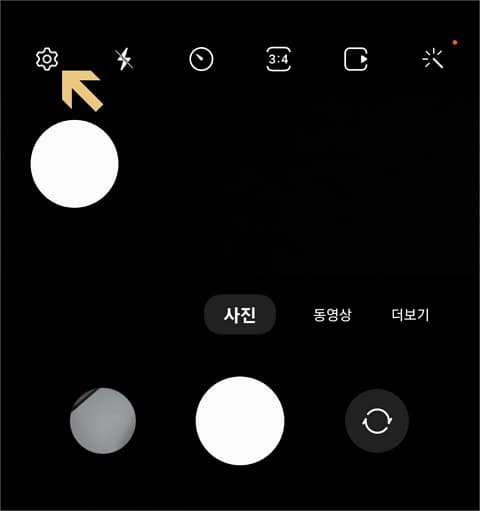
▲ 사용하는 갤럭시 휴대폰에서 카메라 앱을 실행하고 화면 왼쪽 상단에 톱니바퀴(설정) 모양을 터치합니다.
참고로 톱니바퀴 바로 아래에 흰색 동그라미가 화면에 표시되어 있는데요. 플로팅 촬영 버튼 사용 설정 시에 위 이미지처럼 표시가 되며 눌러서 원하는 위치로 이동할 수 있습니다.
카메라 설정
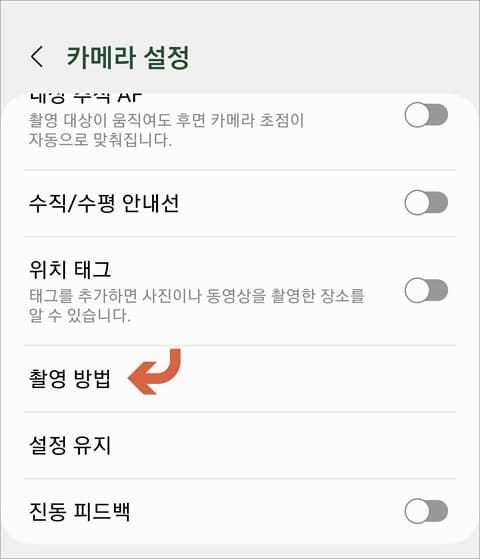
▲ 설정 화면에서 아래로 내려가 보시면 “촬영 방법” 메뉴가 있습니다.
촬영 방법

▲ 각 항목별로 이용할 촬영 방법 우측 버튼을 눌러서 활성화시켜 주시면 되겠습니다. 대부분 유용하게 이용해 볼 수 있는 기능들입니다.
[연관글 더보기]